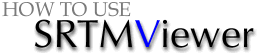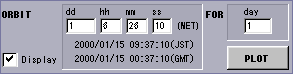 ORBITāpālāŗé┼üCīvÄZŖJÄnÄ׏ÅŗyéčīvÄZŖ·ŖįéÄwÆĶéĄé▄éĘüBīvÄZŖJÄnÄ׏Åé╠Ä׏Åī`Ä«é═METé┼üCīvÄZŖ·Ŗįé═łĻō·ÆPł╩é┼éĘüB ORBITāpālāŗé┼üCīvÄZŖJÄnÄ׏ÅŗyéčīvÄZŖ·ŖįéÄwÆĶéĄé▄éĘüBīvÄZŖJÄnÄ׏Åé╠Ä׏Åī`Ä«é═METé┼üCīvÄZŖ·Ŗįé═łĻō·ÆPł╩é┼éĘüB
É▌ÆĶē┬ö\é╚īvÄZŖJÄnÄ׏Åé═üCÅŃī└é¬999day 23:59:59üCē║ī└é¬000day
00:00:00éŲé╚é┴é─éóé▄éĘüBé▄éĮüCÉ▌ÆĶē┬ö\é╚īvÄZŖ·Ŗįé═üCÅŃī└é¬12ō·üCē║ī└é¬1ō·éŲé╚é┴é─éóé▄éĘüB
É▌ÆĶé│éĻéĮÄ׏Åé═üCJSTŗyéčGMTé╔ĢŽŖĘé│éĻüCō³Ś═ātāBü[āŗāhē║Ģöé╔Ģ\Ä”é│éĻé▄éĘüBō³Ś═ātāBü[āŗāhé╠ł┌ō«é╔
'TAB'é▄éĮé═'RETURN'āLü[éÄgŚpéĘéķé▒éŲé┼üCæ”Ź└é╔ĢŽŖĘīŗē╩éŖmöFéĘéķé▒éŲé¬ē┬ö\é┼éĘüB
Macintoshö┼ Netscape Navigator/Communicatoré┼é═üC'TAB'é¬ÆléŲéĄé─ō³Ś═é│éĻé─éĄé▄éżéĮé▀üC
ō³Ś═āGāēü[éŲé╚éķÅĻŹćé¬éĀéĶé▄éĘé╠é┼üCé▓ÆŹłėē║é│éóüB
é╚é©üCō»ī╗Å█é═ Windowsö┼ Netscape Navigator/Communicator é┼é═öŁÉČÆvéĄé▄é╣é±üB |
īvÄZŖJÄnÄ׏ÅŗyéčīvÄZŖ·Ŗįé╠É▌ÆĶé¬ÅIéĒé┴éĮéńüCORBITāpālāŗé╠ēEē║é╔éĀéķPLOTā{ā^āōéāNāŖābāNéĄé▄éĘüBÉ▌ÆĶé│éĻéĮÄ׏Åé®éńīvÄZŖ·ŖįĢ¬é╠āVāāāgāŗé╠ŗOō╣é¬1Ģ¬üiŖgæÕÄ×é═10ĢbüjŖįŖué┼Ģ`ēµé│éĻé▄éĘüB
|

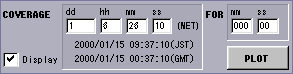 COVERAGEāpālāŗé┼īvÄZŖJÄnÄ׏ÅŗyéčīvÄZŖ·ŖįéÉ▌ÆĶéĄé▄éĘüBīvÄZŖJÄnÄ׏Åé╠É▌ÆĶĢ¹¢@é═ORBITāpālāŗéŲō»éČé┼éĘüB COVERAGEāpālāŗé┼īvÄZŖJÄnÄ׏ÅŗyéčīvÄZŖ·ŖįéÉ▌ÆĶéĄé▄éĘüBīvÄZŖJÄnÄ׏Åé╠É▌ÆĶĢ¹¢@é═ORBITāpālāŗéŲō»éČé┼éĘüB
īvÄZŖ·Ŗįé═üCīvÄZŖJÄnÄ׏Åé®éńé╠īoē▀Ä×ŖįéŲéĄé─üCĢ¬üEĢbé┼ō³Ś═éĄé▄éĘüBÉ▌ÆĶē┬ö\ö═ł═é═üC0Ģ¬0Ģbé®éń999Ģ¬59Ģbé▄é┼é┼éĘé╠é┼üCŹ┼æÕé┼¢±17Ä×ŖįĢ¬é╠ŖŽæ¬ö═ł═éśAæ▒Ģ\Ä”éĘéķé▒éŲé¬ē┬ö\é┼éĘüB
īvÄZŖJÄnÄ׏ÅŗyéčīvÄZŖ·Ŗįé╠É▌ÆĶé¬ÅIéĒé┴éĮéńüCCOVERAGEāpālāŗé╠ēEē║é╔éĀéķPLOTā{ā^āōéāNāŖābāNéĄé▄éĘüBÉ▌ÆĶé│éĻéĮÄ׏Åé®éńīvÄZŖ·ŖįĢ¬é╠SRTMé╠ŖŽæ¬ö═ł═é¬10ĢbŖįŖué┼Ģ`ēµé│éĻé▄éĘüB
SRTMé═ÆnŗģĢ\¢╩éÄ┼ŖĀéĶŗ@é╠éµéżé╔łĻÆĶé╠ĢØé┼æčžé╔śAæ▒ŖŽæ¬éĄé▄éĘüBSRTMVieweré┼é═é╗é╠ŖŽæ¬ö═ł═éüCēĪÆfĢÓō╣é╠éµéżé╔10ĢbŖįŖué╠ɳé╠Ģ└éčé┼Ģ\Ä”éĄé─éóé▄éĘüBŚßé”é╬üC12Ä×0Ģ¬0Ģbé╠ɳéŲ12Ä×0Ģ¬10Ģbé╠ɳé╔ŗ▓é▄éĻéĮÆnłµé═üCé╗é╠Ŗįé╔SRTMé╠āīü[ā_ögé¬ō═éŁö═ł═é┼éĘüB
|

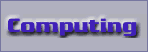 ŗOō╣üEŖŽæ¬ö═ł═é╠īvÄZÄ×Ŗįé═üCÉ▌ÆĶé│éĻéĮīvÄZŖ·Ŗįé╔éµé┴é─ŹĘé¬éĀéĶé▄éĘüBÆ╩ÅĒüC1ō·Ģ¬é╠ŗOō╣éīvÄZü©Ģ`ēµéĘéķé▄é┼é╔ŚvéĘéķÄ×Ŗįé═1Ģbł╚ē║é┼éĘé¬üCÅŃī└é╠12ō·Ģ¬éĢ`ēµéĘéķéĮé▀é╔é═üCō«Źņæ¼ōxé╠æ¼éóāRāōāsāģü[ā^é┼éÓ3ü`5Ģbé®é®éĶé▄éĘüB
īvÄZÆåé═üCé╗éĻéÄ”éĘāüābāZü[āWé¬Ģ\Ä”é│éĻé▄éĘé╠é┼üCé▒é╠Ŗįé═æ╝é╠æĆŹņéŹséĒé╚éóé┼ē║é│éóüB
ŗOō╣üEŖŽæ¬ö═ł═é╠īvÄZÄ×Ŗįé═üCÉ▌ÆĶé│éĻéĮīvÄZŖ·Ŗįé╔éµé┴é─ŹĘé¬éĀéĶé▄éĘüBÆ╩ÅĒüC1ō·Ģ¬é╠ŗOō╣éīvÄZü©Ģ`ēµéĘéķé▄é┼é╔ŚvéĘéķÄ×Ŗįé═1Ģbł╚ē║é┼éĘé¬üCÅŃī└é╠12ō·Ģ¬éĢ`ēµéĘéķéĮé▀é╔é═üCō«Źņæ¼ōxé╠æ¼éóāRāōāsāģü[ā^é┼éÓ3ü`5Ģbé®é®éĶé▄éĘüB
īvÄZÆåé═üCé╗éĻéÄ”éĘāüābāZü[āWé¬Ģ\Ä”é│éĻé▄éĘé╠é┼üCé▒é╠Ŗįé═æ╝é╠æĆŹņéŹséĒé╚éóé┼ē║é│éóüB
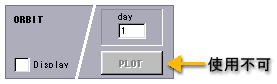 ORBIT,COVERAGEāpālāŗé╔éĀéķDisplayā`āFābāNā{ābāNāXé═üCé╗éĻé╝éĻé╠Ģ`ēµéĢ\Ä”üEö±Ģ\Ä”éĘéķÅĻŹćé╔ÄgŚpéĄé▄éĘüB
āAāvāīābāgŗNō«Ä×é═üCéŪé┐éńéÓā`āFābāNé│éĻéĮžæįé┼üCé▒éĻé═īvÄZīŗē╩é¬Ä└Ź█é╔Ģ`ēµé│éĻéķé▒éŲéłė¢ĪéĄé▄éĘüBé▒éĻéńé╠ā`āFābāNéŖOéĘéŲüCæ╬ē×éĘéķPLOTā{ā^āōé¬ÄgŚpĢsē┬é╔é╚éķéŲéŲéÓé╔üCŖ∙é╔Ģ`ēµé│éĻé─éóéķŗOō╣üié▄éĮé═ŖŽæ¬ö═ł═üjé═ēBé│éĻé▄éĘüB ORBIT,COVERAGEāpālāŗé╔éĀéķDisplayā`āFābāNā{ābāNāXé═üCé╗éĻé╝éĻé╠Ģ`ēµéĢ\Ä”üEö±Ģ\Ä”éĘéķÅĻŹćé╔ÄgŚpéĄé▄éĘüB
āAāvāīābāgŗNō«Ä×é═üCéŪé┐éńéÓā`āFābāNé│éĻéĮžæįé┼üCé▒éĻé═īvÄZīŗē╩é¬Ä└Ź█é╔Ģ`ēµé│éĻéķé▒éŲéłė¢ĪéĄé▄éĘüBé▒éĻéńé╠ā`āFābāNéŖOéĘéŲüCæ╬ē×éĘéķPLOTā{ā^āōé¬ÄgŚpĢsē┬é╔é╚éķéŲéŲéÓé╔üCŖ∙é╔Ģ`ēµé│éĻé─éóéķŗOō╣üié▄éĮé═ŖŽæ¬ö═ł═üjé═ēBé│éĻé▄éĘüB
|

SRTMVieweré┼é═üCÆnÉ}éō±ÆiŖKé╔ŖgæÕéĘéķé▒éŲé¬é┼é½é▄éĘüB
āAāvāīābāgŗNō«Ä×é═ÉóŖEÆnÉ}é¬Ģ\Ä”é│éĻé─éóé▄éĘüBé▒éĻé═üCæÕé▄é®é╚Æ╩ē▀ł╩Æuéöcł¼éĘéķé╠é╔é═ōKéĄé─éóé▄éĘé¬üCüøüøī¦ü~ü~ÄséÆ╩ē▀éĘéķé®éŪéżé®é▄é┼é═ö╗Æfé┼é½é▄é╣é±üBłĻĢ¹üCŹ┼æÕŖgæÕÄ×é═ÅcēĪé╗éĻé╝éĻ
2.5üŗ/ 5üŗé╠ÆnÉ}éĢ\Ä”éĄé▄éĘé╠é┼üCé®é╚éĶÉ│Ŗmé╚ł╩Æuéöcł¼é┼é½é▄éĘüB
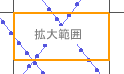 ÆnÉ}éŖgæÕéĘéķé╔é═üCÆnÉ}Æåé╠öCłėé╠ÅĻÅŖéāNāŖābāNéĄé▄éĘüB
ÆnÉ}éŖgæÕéĘéķé╔é═üCÆnÉ}Æåé╠öCłėé╠ÅĻÅŖéāNāŖābāNéĄé▄éĘüB
ÆnÉ}ōÓé╔ā}āEāXā|āCāōā^é¬ō³éķéŲüCŖgæÕē┬ö\āGāŖāAé¬Ģ\Ä”é│éĻé▄éĘé╠é┼üCŖ¾¢]é╠ÅĻÅŖé┼ā}āEāXé╠ŹČā{ā^āōüiWindowsüjéāNāŖābāNéĄé─ē║é│éóüBé╗é╠ł╩Æué¬ŖgæÕé│éĻéķéŲŗżé╔üCŗOō╣üEŖŽæ¬ö═ł═éÓÉVéĄéóāXāPü[āŗé╔ŹćéĒé╣é─Ź─Ģ`ēµé│éĻé▄éĘüB
łĻĢ¹üCÆnÉ}éÅkżéĘéķÅĻŹćé╔é═üCō±Æ╩éĶé╠Ģ¹¢@é¬éĀéĶé▄éĘüB 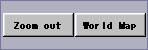
é╗é╠łĻé┬é═üCZoom Out,World
Mapā{ā^āōéÄgŚpéĘéķĢ¹¢@é┼éĘüBWorld Mapā{ā^āōé═üCÉóŖEÆnÉ}ł╚ŖOé¬Ģ\Ä”é│éĻé─éóéķÅĻŹćé╔é═ÅĒé╔ÄgŚpé┼é½éķžæįé╔é╚é┴é─é©éĶüCĢKéĖÉóŖEÆnÉ}Ģ\Ä”éųĢŽéĒéĶé▄éĘüB
é╗éĻé╔æ╬éĄé─üCZoom Outā{ā^āōé═Ź┼æÕŖgæÕé│éĻé─éóéķÅĻŹćé╔é╠é▌ÄgŚpē┬ö\éŲé╚éĶüCī╗Ź▌Ģ\Ä”é│éĻé─éóéķö═ł═éŖ▄é±é┼łĻÆiŖKÅŃüiÅkżüjé╠ÆnÉ}Ģ\Ä”éųĢŽéĒéĶé▄éĘüB
ÆnÉ}éÅkżéĘéķéÓéżłĻé┬é╠Ģ¹¢@é═üCÆnÉ}é╠Shift + āNāŖābāNé┼éĘüBé▒é╠Ģ¹¢@é┼é═üCī╗Ź▌é╠Ģ\Ĕžæįé╔ŖųīWé╚éŁüCÅĒé╔łĻÆiŖKÅŃüiÅkżüjé╠ÆnÉ}Ģ\Ä”éųĢŽéĒéĶé▄éĘüB
|

 Ź┼æÕŖgæÕÄ×é╠é▌üCÆnÉ}é╠ÅŃē║ŹČēEé╔āXāēāCāhā{ā^āōé¬Ģ\Ä”é│éĻé▄éĘüBé▒éĻéńé╠ā{ā^āōéÄgŚpéĘéĻé╬üCī╗Ź▌Ģ\Ä”é│éĻé─éóéķö═ł═é╠üiī®é®é»ÅŃé╠üjÅŃē║ŹČēEéųł┌ō«éĘéķé▒éŲé¬é┼é½é▄éĘüB
Ź┼æÕŖgæÕÄ×é╠é▌üCÆnÉ}é╠ÅŃē║ŹČēEé╔āXāēāCāhā{ā^āōé¬Ģ\Ä”é│éĻé▄éĘüBé▒éĻéńé╠ā{ā^āōéÄgŚpéĘéĻé╬üCī╗Ź▌Ģ\Ä”é│éĻé─éóéķö═ł═é╠üiī®é®é»ÅŃé╠üjÅŃē║ŹČēEéųł┌ō«éĘéķé▒éŲé¬é┼é½é▄éĘüB
ÅŃā{ā^āōé┼é═¢kł▄90üŗüCē║ā{ā^āōé┼é═ōņł▄90üŗé▄é┼Åćé╔ł┌ō«éĘéķé▒éŲé¬é┼é½é▄éĘüBłĻĢ¹üCŹČēEé╠ā{ā^āōé╔é═ɦī└é¬éĀéĶé▄é╣é±üBŚßé”é╬üCÉóŖEÆnÉ}é┼ēEÆ[é╔éĀéĮéķōīīo180üŗé╠ÆnÉ}é®éńēEéųł┌ō«éĘéķé▒éŲé¬é┼é½üCé╗é╠ÅĻŹćÉóŖEÆnÉ}é┼ŹČÆ[é╔éĀéĮéķÉ╝īo180üŗé╠ÆnÉ}é¬Ģ\Ä”é│éĻé▄éĘüB
é╚é©üCÅŃē║ŹČēEéóéĖéĻéųł┌ō«éĄé─éÓüCéĀéńé®éČé▀Ģ`ēµé│éĻé─éóéĮŗOō╣üEŖŽæ¬ö═ł═é═Ä®ō«ōIé╔Ź─Ģ`ēµé│éĻé▄éĘüB
|

ŗOō╣üEŖŽæ¬ö═ł═éŲéÓłĻÆĶŖįŖué┼Ģ`ēµé│éĻé─é©éĶüCŗOō╣Æ╝ē║ō_é▄éĮé═ŖŽæ¬ö═ł═é╠Ś╝Æ[é╔żé│éóü£é¬Ģtē┴é│éĻé─éóé▄éĘüB
ŗOō╣Æ╝ē║ō_é╠ü£éüCā}āEāXé╠ēEā{ā^āōāNāŖābāNüiMacintoshé═Command
+ āNāŖābāNüjéĘéķéŲüCé╗é╠ł╩Æué╠āVāāāgāŗÆ╩ē▀Ä׏Åŗyéčł▄īoōxé¬üCÆnÉ}Ģ\Ä”āGāŖāAēEæżé╠Area
Infomationé╔Ģ\Ä”é│éĻé▄éĘüB
ō»Ślé╔üAŖŽæ¬ö═ł═é╠ü£éā}āEāXēEā{ā^āōéāNāŖābāNéĘéķéŲüCSRTMé¬é╗é╠ÆnłµéŖŽæ¬éĘéķÄ׏ÅŗyéčŖŽæ¬ö═ł═Ś╝Æ[é╠ł▄īoōxé¬Ģ\Ä”é│éĻé▄éĘüBĢ\Ä”Æåé╠Insideé═ŗOō╣Ŗ±éĶé╠ł▄īoōxüCOutsideé═ŖOæżé╠ł▄īoōxéÄ”éĄé─éóé▄éĘüB
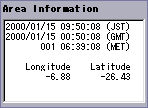
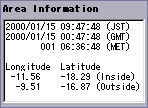
é╚é©üCÉóŖEÆnÉ}é¬Ģ\Ä”é│éĻé─éóéķéŲé½é═üCé▒é╠ŗ@ö\é═Ägé”é▄é╣é±üB
|

ÆnÉ}Ģ\Ä”āGāŖāAé╠ēEæżé╔Ģ\Ä”é│éĻé─éóéķÄ׏Åé═üCé╗éĻé╝éĻł╚ē║é╠Ślé╚łė¢ĪééÓé┐é▄éĘüB
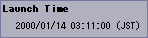 æ┼ÅŃé░Ä׏ÅéJSTé┼Ģ\Ä”éĄé▄éĘüB
æ┼ÅŃé░Ä׏ÅéJSTé┼Ģ\Ä”éĄé▄éĘüB
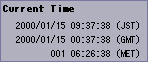 ī╗Ź▌Ä׏ÅéĢ\Ä”éĄé▄éĘüBÄ׏Åé═üCJST, GMT, METé╠ÄOÄĒŚ▐é¬Ģ\Ä”é│éĻüC¢łĢbŹXÉVé│éĻé▄éĘüB
ī╗Ź▌Ä׏ÅéĢ\Ä”éĄé▄éĘüBÄ׏Åé═üCJST, GMT, METé╠ÄOÄĒŚ▐é¬Ģ\Ä”é│éĻüC¢łĢbŹXÉVé│éĻé▄éĘüB
|
|